Gândește-te la un frigider fără etajere. Ciudat, nu-i așa? Același lucru s-ar putea întâmpla cu un hard disk fără nicio diviziune în secțiuni.
Totul ar fi stocat într-un singur volum imens, ca și cum un copil mic și-ar arunca jucăriile într-o singură cutie. Alocarea spațiului pe disc este fundamentală pentru o gestionare eficientă a acestuia.
Lucrurile pot lua o turnură nefericită oricând. Unitatea poate fi afectată de erori, riscând pierderea totală a informațiilor, programelor instalate și a tot ceea ce este păstrat acolo.
De aceea, este crucial să segmentăm corect hard disk-ul. Astfel, se simplifică separarea conținutului, iar o unitate împărțită permite o recuperare rapidă în cazul în care ceva nu funcționează corespunzător.
Ce reprezintă partiționarea unui disc?
În general, calculatoarele care utilizează sistemul de operare Windows vin preinstalate cu trei partiții.
Partiția pe care este instalat sistemul de operare este marcată cu litera C și denumită C Drive. Mai există și alte două partiții, mai mici, una rezervată sistemului și una pentru recuperare.
Pentru a diviza în continuare, trebuie să realizăm partiționarea hard disk-ului, fie manual, fie cu un program specializat.
Așadar, partiționarea discului este un proces simplu de separare a hard disk-ului în sectoare de anumite mărimi.
Fiecărei partiții i se atribuie o literă în cadrul sistemului de operare. De exemplu, Windows denumește partițiile unitatea C (C:), unitatea D (D:), unitatea E (E:) și așa mai departe.
Scopul esențial al partiționării discului este de a indica sistemului de operare Windows (sau oricărui alt sistem) locația pentru instalarea acestuia.
În plus, este necesar să partiționați hard disk-ul dacă se dorește instalarea a mai multor sisteme de operare. De asemenea, partiționarea facilitează procesul de backup, permițând crearea de copii de siguranță doar pentru fișierele esențiale, excluzând aplicațiile și sistemul.
Un alt avantaj al partiționării este că, în situația în care trebuie să reinstalați sau să resetați sistemul de operare, veți pierde datele doar din partiția care conține sistemul de operare. Datele din celelalte partiții vor rămâne intacte în majoritatea cazurilor.
În primul rând, vom explora metoda tradițională de a realiza acest lucru.
Cum se partiționează manual în Windows 11
Pasul 1
Deschideți consola Computer Management folosind combinația de taste Windows + R. Apoi, introduceți compmgmt.msc și apăsați Enter sau dați clic pe OK.
Pasul 2
Apoi, selectați Gestionare disc din partea dreaptă. Dați clic dreapta pe partiția pe care doriți să o micșorați (cea cu spațiu disponibil) și selectați Reducere volum din meniul contextual.
Pasul 3
În fereastra care apare, va fi afișat spațiul maxim disponibil pentru micșorare. Se introduce mărimea dorită pentru noul volum. Apoi, se apasă pe Reducere. De exemplu, am introdus 102400 MB (100 GB) pentru a reduce partiția.
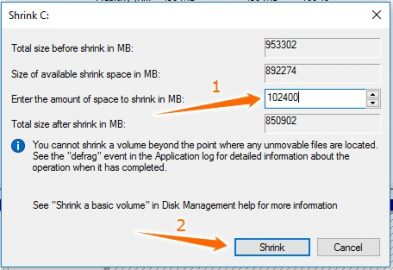
Pasul 4
Acum, spațiul redus va fi prezentat ca volum nealocat. După aceasta, trebuie să creăm o partiție din acest spațiu liber. Deci, dați clic dreapta pe spațiul nealocat și dați clic pe Volum simplu nou. Introduceți mărimea dorită pentru noua partiție și dați clic pe Următorul.
Pasul 5
Puteți atribui o literă unității noii partiții. De asemenea, se pot modifica anumite atribute pentru noul volum. Dacă sunteți un utilizator obișnuit, este indicat să lăsați aceste opțiuni neschimbate. Totuși, puteți adăuga un nume în câmpul Etichetă volum. Dați clic pe Următorul.
Pasul 6
În cele din urmă, dați clic pe Terminare în ecranul următor. Noua partiție va fi vizibilă.
Deși procedura este simplă, programele specializate oferă mai multe opțiuni decât utilitarul implicit de gestionare a discurilor din Windows. Spre exemplu, nu există posibilitatea de a anula o operațiune de partiționare printr-un singur clic.
De aceea, vom analiza câteva programe de gestionare a discurilor pentru o partiționare eficientă și sigură a hard disk-ului.
ACRONIS Disk Director
Acronis Disk Director este un instrument multifuncțional de gestionare a discurilor. Are numeroase funcții care te pot ajuta în diverse situații dificile.
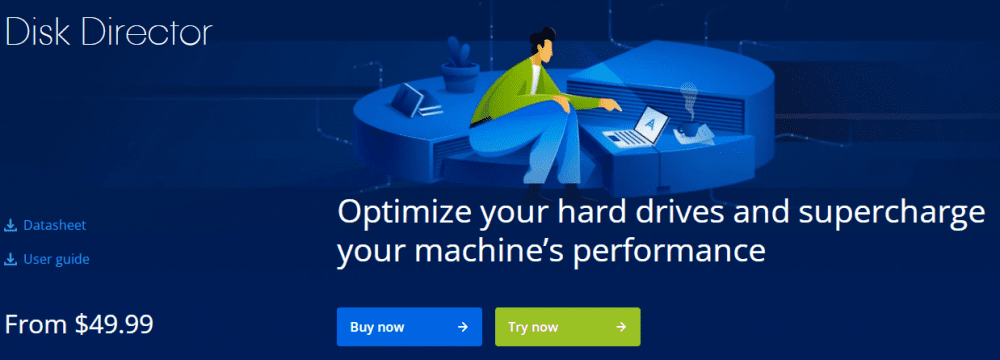
Caracteristici
Pe lângă formatarea, ștergerea, reducerea și extinderea obișnuită a partițiilor, Disk Director oferă și posibilități de clonare a discului și de recuperare a volumului.
Clonarea discului, după cum probabil vă dați seama, presupune copierea întregului hard disk pe o altă unitate. Similar, recuperarea volumului permite refacerea partițiilor (pierdute sau șterse), chiar și atunci când Windows nu reușește să pornească.
De asemenea, poate transforma discurile din de bază în dinamice.
Pe lângă optimizarea automată a spațiului pe hard disk, se poate uni spațiul rămas de la până la 32 de discuri fizice într-un singur volum logic.
Prețul de pornire este de 49,99 USD. Se poate testa Acronis Disk Director gratuit timp de 30 de zile.
AOMEI Partition Assistant
AOMEI Partition Assistant este un program puternic de partiționare a discului.
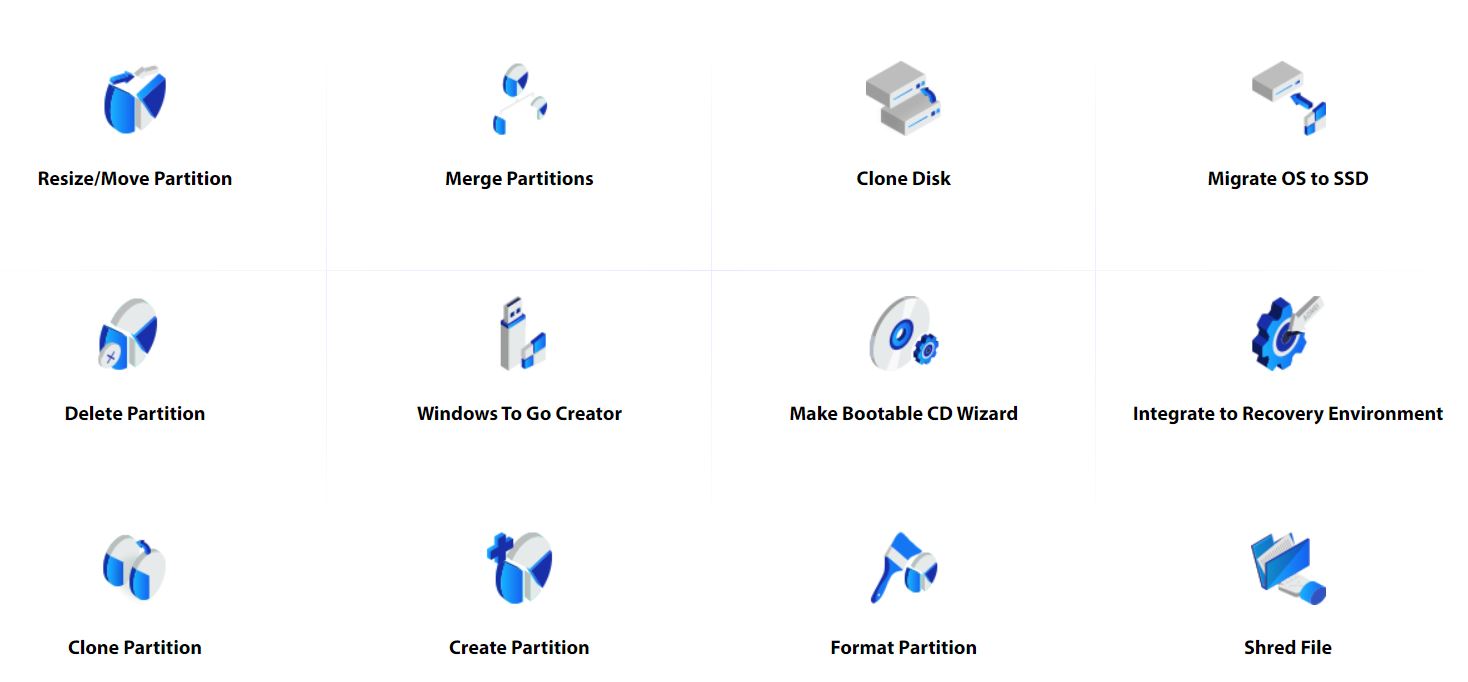
Caracteristici
Similar cu Disk Director, acest instrument de gestionare a discului poate realiza toate funcțiile de partiționare de bază, dar și altele suplimentare.
Oferă funcții de migrare a sistemului, clonare a discurilor și partițiilor. De asemenea, include o varietate de opțiuni de conversie. Spre exemplu, poate converti discul MBR în GPT, partiția NTFS în FAT32, discul de bază în dinamic, fără pierderi de date.
Mai mult, se poate schimba între partițiile primare și cele logice, după necesități. Include și funcții de recuperare a partițiilor.
Planul de 53,96 USD include actualizări pe viață și asistență tehnică. Se poate testa și o versiune gratuită a programului, cu funcții limitate. Toate versiunile cu plată beneficiază de o garanție de returnare a banilor de 90 de zile, astfel încât se poate testa fără riscuri.
Paragon Hard Disk Manager
Următorul pe lista de programe de partiționare a discului este Hard Disk Manager de la Paragon Software.
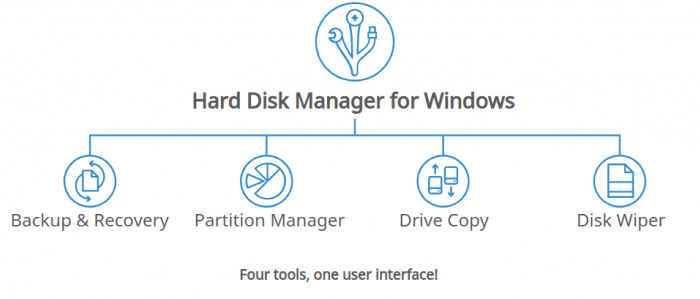
Caracteristici
Include toate funcțiile de bază ale sistemului de gestionare a discurilor din Windows.
În plus, oferă opțiuni avansate de partiționare, precum împărțirea/unirea, conversia logică în primară și invers, conversia MBR/GPT, etc.
Pe lângă acestea, ajută și la migrarea întregului sistem de operare. Poate copia atât partiții individuale, cât și discuri întregi. Se pot automatiza și backup-urile cu ajutorul acestui manager de hard disk.
De asemenea, poate trimite notificări pe e-mail cu privire la succesul sau eșecul oricărei operațiuni.
Prețul este de 79,95 USD pentru o licență pentru 3 PC-uri, cu anumite reduceri disponibile.
EaseUS Partition Master
EaseUS Partition Master este de asemenea un produs freemium cu o versiune de încercare gratuită, disponibilă cu toate versiunile plătite. Similar cu software-urile prezentate anterior, acesta oferă o serie de instrumente pentru gestionarea discurilor.
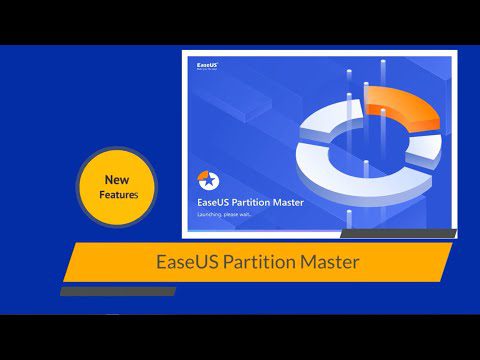
Caracteristici
Acest instrument oferă toate caracteristicile necesare pentru a face față nevoilor de partiționare zilnice. Indiferent dacă este vorba despre ștergerea, crearea, redimensionarea sau conversia NTFS în FAT32 – versiunea sa gratuită are toate acestea și multe altele. Singura limitare este că poate procesa doar 8TB de stocare pe hard disk, dar este suficient pentru un utilizator obișnuit.
Versiunile sale premium nu au limite în ceea ce privește capacitatea hard disk-ului. În plus față de versiunea gratuită, acestea permit recuperarea partițiilor, migrarea sistemului de operare, gestionarea discurilor dinamice, etc.
Prețul său variază de la gratuit la 259 USD pentru ediția server, cu actualizări pe viață.
Partition Wizard
Partition Wizard de la MiniTool este un instrument complet de gestionare a discurilor. Pe lângă șapte versiuni cu plată, care oferă funcții diferite, există și o versiune gratuită cu funcții limitate.
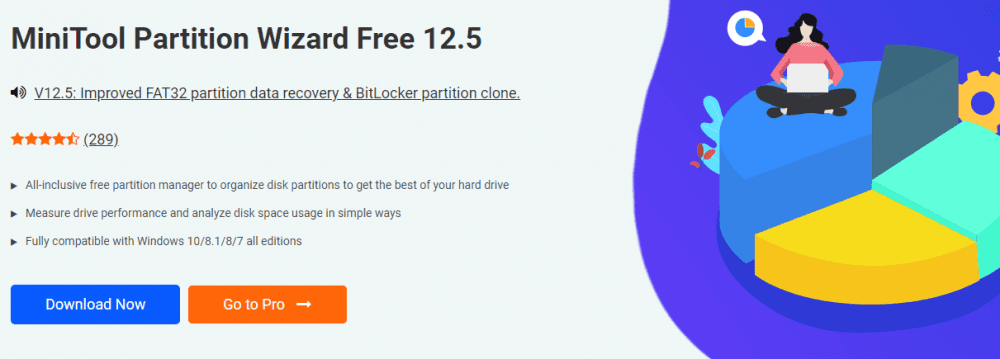
Caracteristici
Pe lângă funcțiile de bază de partiționare a discului, oferă și numeroase alte funcții, potrivite pentru diverse situații.
De exemplu, poate muta partiții necontigue pentru a extinde o partiție. Include, de asemenea, o funcție de ștergere a discului/partiției, care asigură o ștergere permanentă, fără șanse de recuperare cu niciun program de recuperare a datelor.
În plus, oferă diverse posibilități de conversie, cum ar fi FAT în NTFS, MBR în GPT etc.
Prețul variază de la 59 USD pe an pentru versiunea pro până la un cost de 699 USD pe viață pentru versiunea pentru tehnician. Edițiile cu plată beneficiază de o garanție de returnare a banilor de 30 de zile.
Active Partition Manager
Active Partition Manager este un program gratuit dezvoltat de LSoft Technologies.
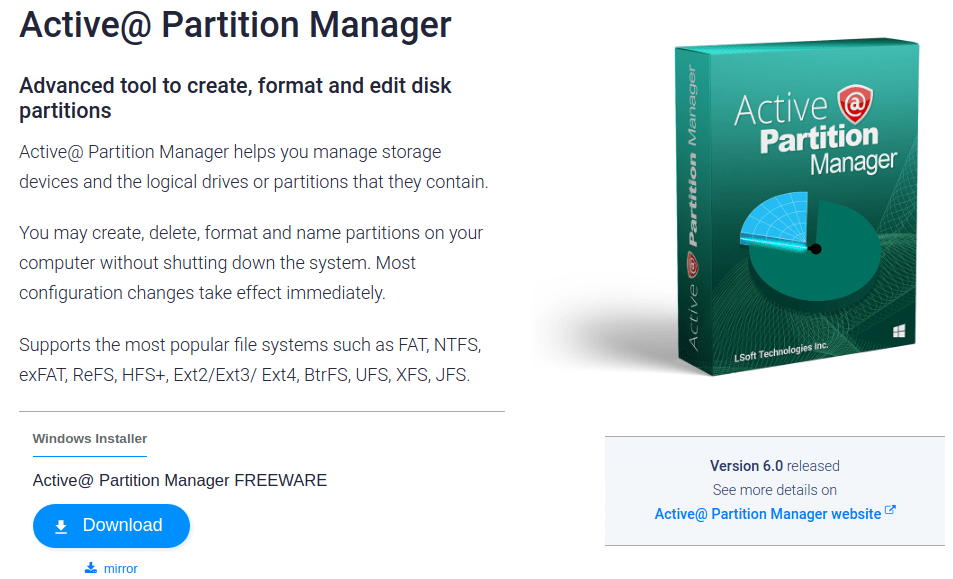
Caracteristici
Oferă toate funcțiile uzuale pentru gestionarea eficientă a discurilor. Poate crea, formata sau redimensiona partiții primare și logice.
De asemenea, permite conversia MBR în GPT și invers. Programul poate anula orice modificare a partiției, inclusiv crearea, ștergerea și formatarea.
În general, lista de funcții pare mai scurtă. Cu toate acestea, este gratuit și oferă toate funcțiile esențiale pentru partiționarea de bază a discului.
NIUBI Partition Editor
NIUBI Partition Editor este un instrument freemium all-in-one de gestionare a discurilor.
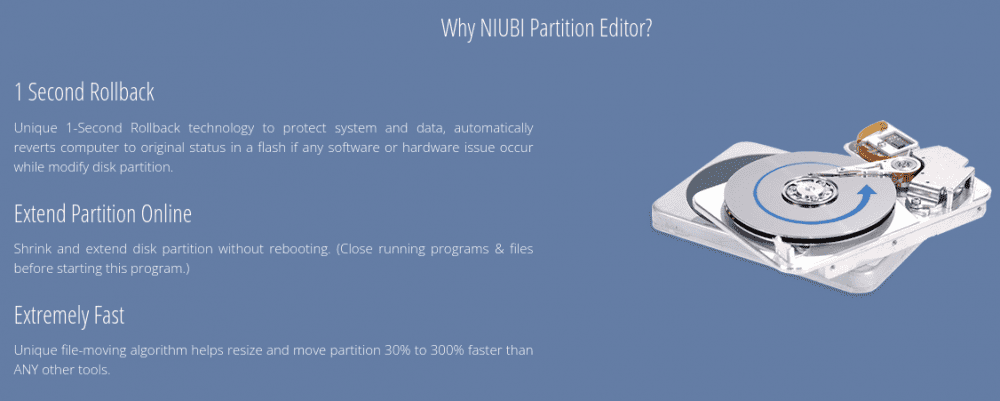
Caracteristici
Poate realiza toate operațiunile de rutină de gestionare a discurilor, incluzând redimensionarea, clonarea, crearea și mutarea partițiilor.
NIUBI se laudă cu operațiuni de 30-300% mai rapide decât programele similare, datorită algoritmului unic de mutare a fișierelor. În ceea ce privește securitatea, permite ascunderea sau atribuirea de permisiuni de citire pentru orice partiție.
În special, tehnologia sa de roll-back de o secundă este disponibilă doar în versiunea cu plată și pentru alte funcții premium.
Versiunea gratuită oferă funcționalități limitate, iar variantele cu plată încep de la 39 USD.
Resize Partition
Pe lângă aspectul menționat, IM-Magic Partition Resizer oferă numeroase funcții. De la reducerea, extinderea, redimensionarea de bază, la cele mai avansate, precum conversia MBR în GPT, acoperă majoritatea cerințelor.
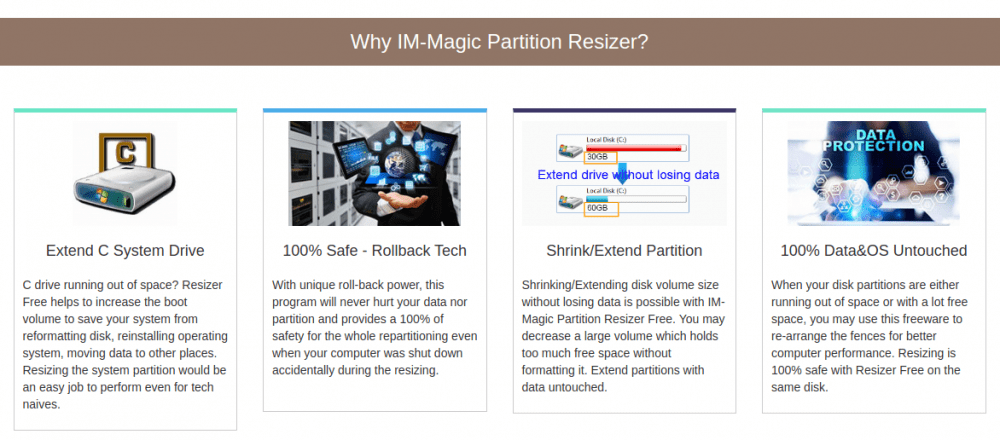
Caracteristici
Cu excepția versiunii gratuite, toate celelalte vin cu protecție împotriva derulării înapoi. Deși lipsește câteva opțiuni suplimentare, ediția gratuită pare suficientă pentru un utilizator obișnuit.
GParted
GParted este un instrument open-source de gestionare a partițiilor. Este gratuit și cu funcții limitate.
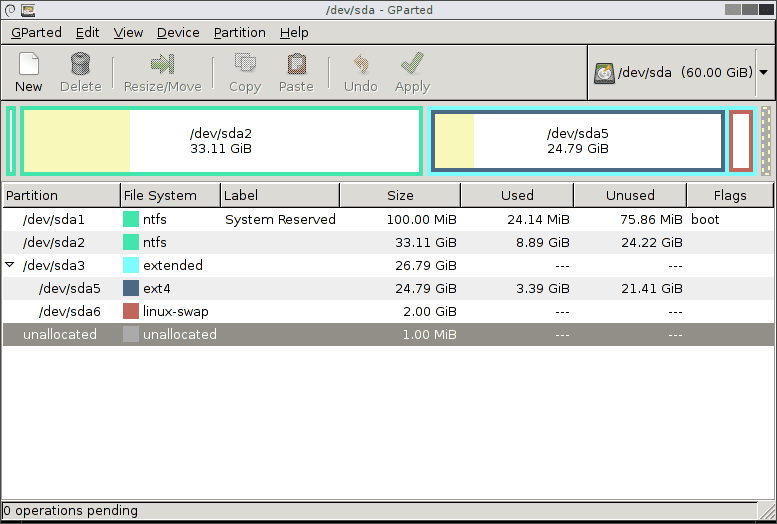
Caracteristici
Permite crearea de tabele de partiții (MS-DOS și GPT). De asemenea, poate realiza sarcini de rutină, precum crearea, copierea, mutarea, redimensionarea, etc.
Concluzii 👩🏫
Aproape toate programele de mai sus oferă o versiune de încercare sau o garanție de returnare a banilor. Totuși, diferențele majore constau în experiența generală a utilizatorului. De aceea, ar fi benefic să testați mai întâi versiunea gratuită pentru a obține o primă impresie, înainte de a opta pentru versiunile cu plată.
În final, luați în considerare cerințele de sistem, sistemele de fișiere suportate, sistemele de operare etc., înainte de a cumpăra un anumit program.
S-ar putea să vă intereseze și articolul despre Cel mai bun software de migrare a datelor pentru Windows.